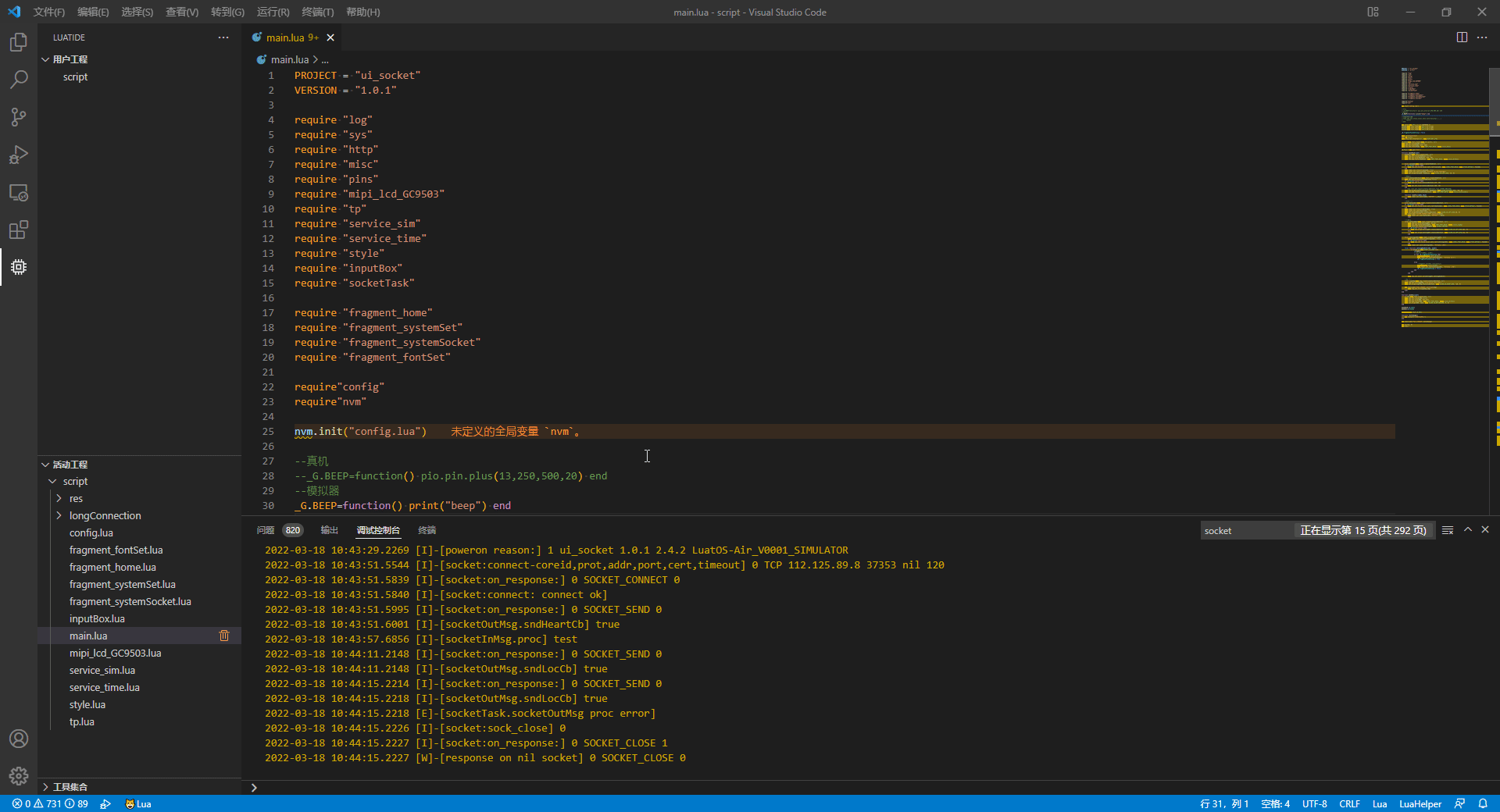模拟器运行完整项目
本章主要讲解非UI设计器方式,在模拟器上的工程导入,烧录运行,以及功能实操(Socket数据收发)的演示。
# 工程导入
## 下载固件版本和脚本
首先下载固件版本(core)和脚本(script)到本地电脑,下载地址 [gitee地址](https://gitee.com/openLuat/Luat_Lua_Air724U/tree/master/product/%E9%87%91%E7%89%9B%E5%BA%A7%E5%BC%80%E5%8F%91%E6%9D%BF/3.project/UiSocket/%E9%9D%9EUI%E8%AE%BE%E8%AE%A1%E5%99%A8)
## 打开LuatIDE

## 打开脚本工程

## 配置模块类型和脚本库

这里配置模块型号选simulator,脚本库是2.4.2版本
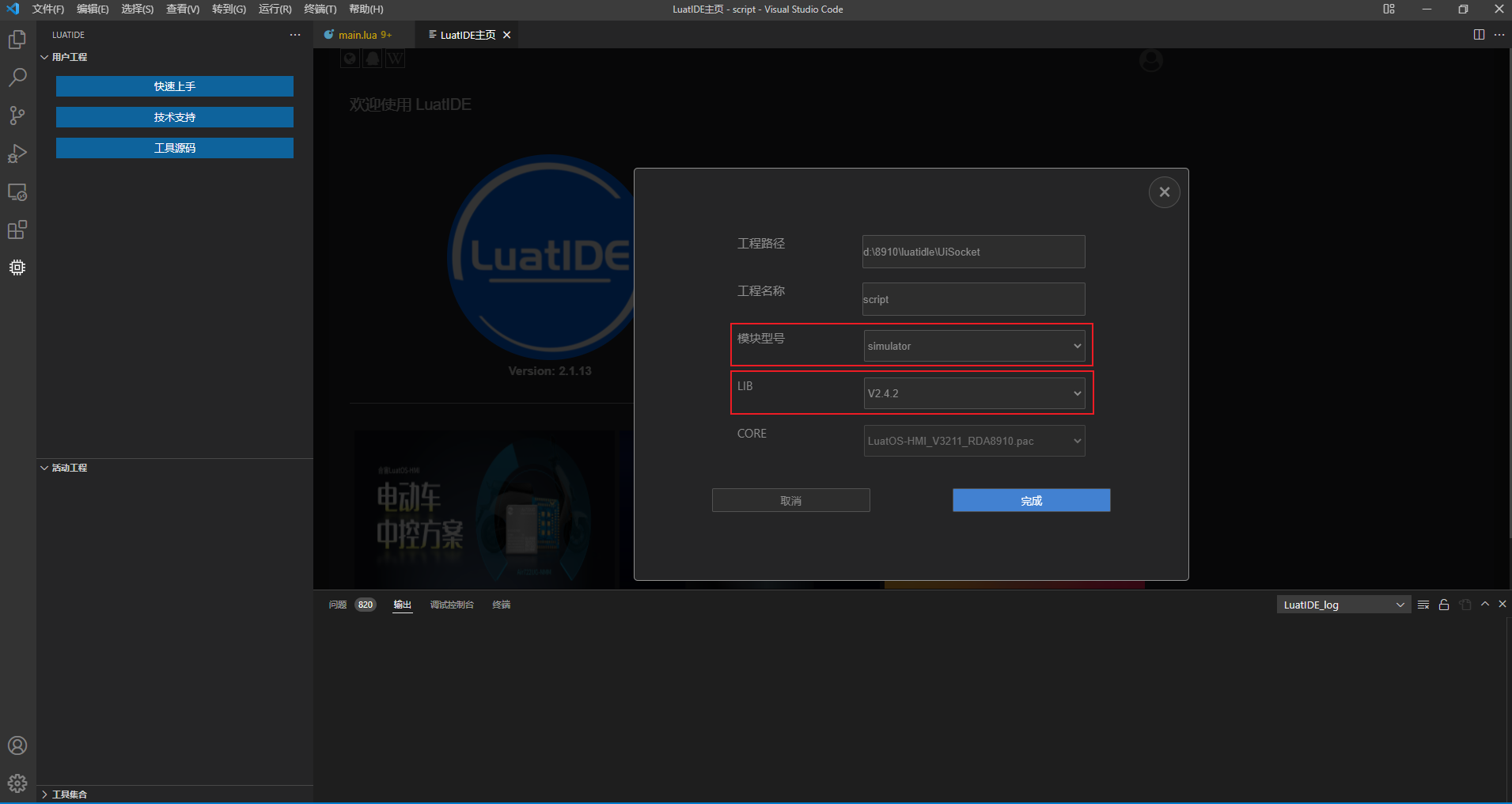
## 打开并激活项目
选择打开方式为当前窗口打开

点击LuatIDE图标进入LuatIDE界面


## 视频演示
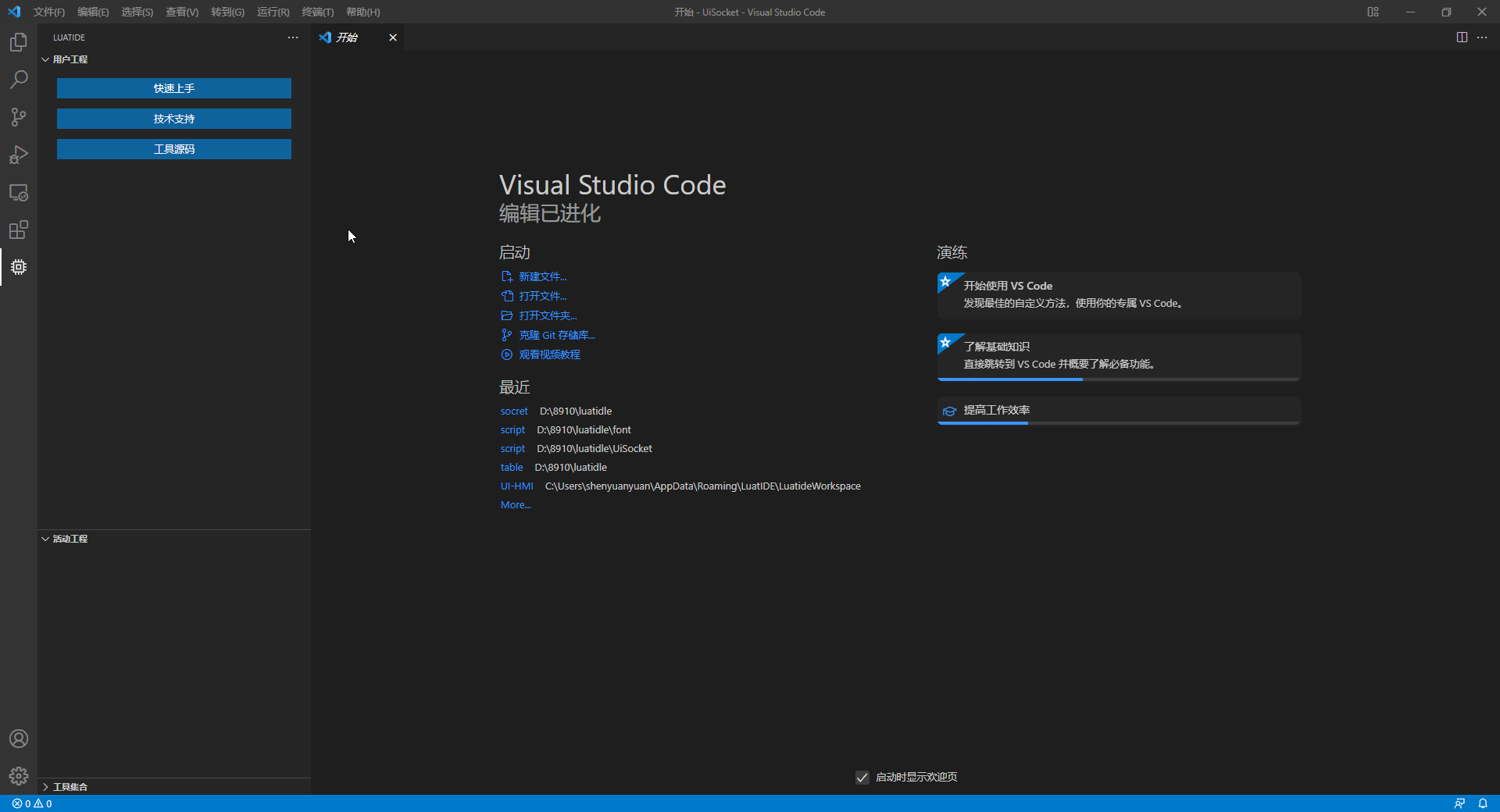
# 烧录运行
如果创建的时候选择模拟器可以直接点下载按钮进行下载运行,否则需要通过设置按钮切换为模拟器模式
由于不支持pio.pin.plus()接口,main.lua要做如下修改
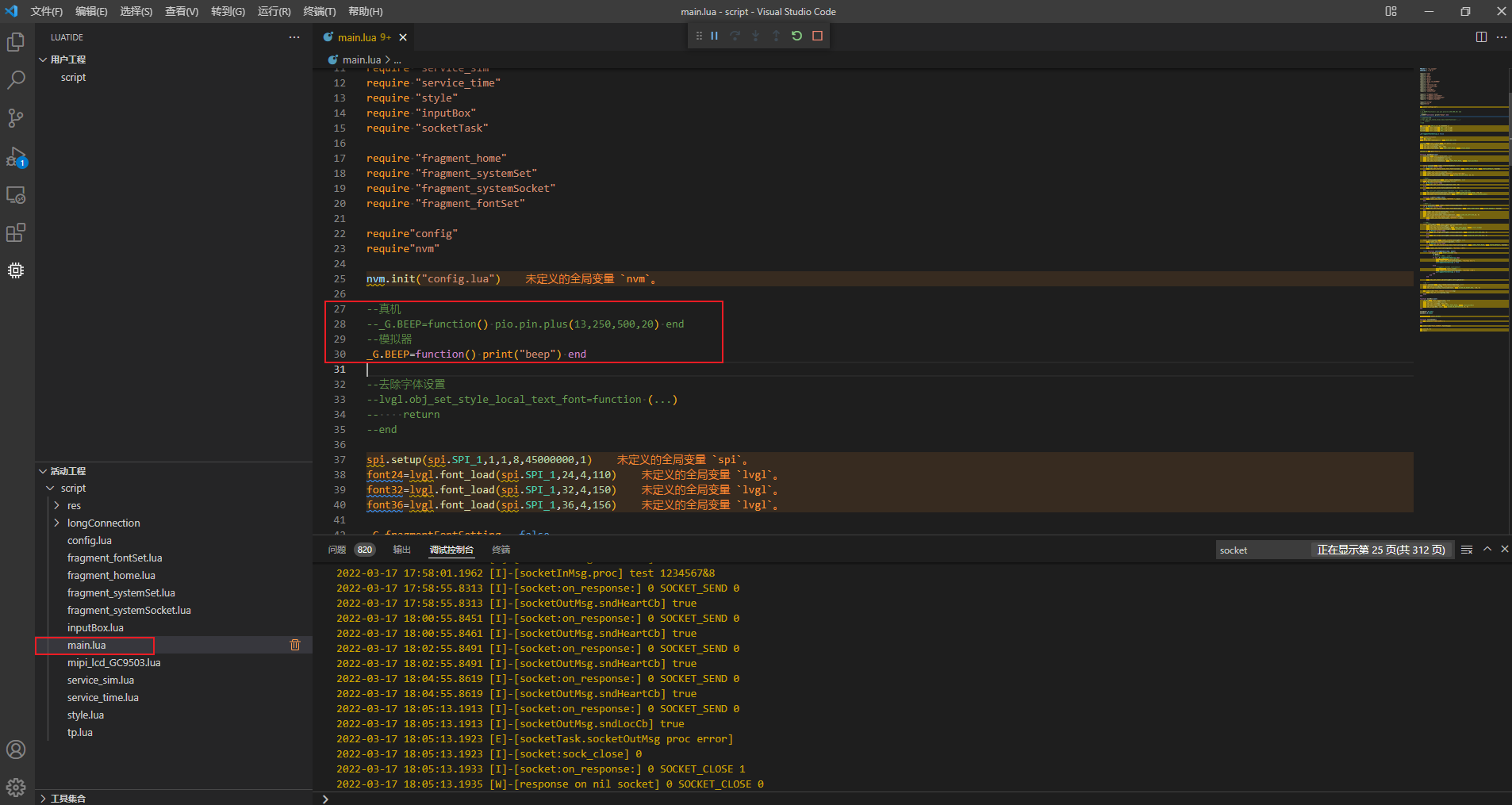
## 切换为模拟器模式
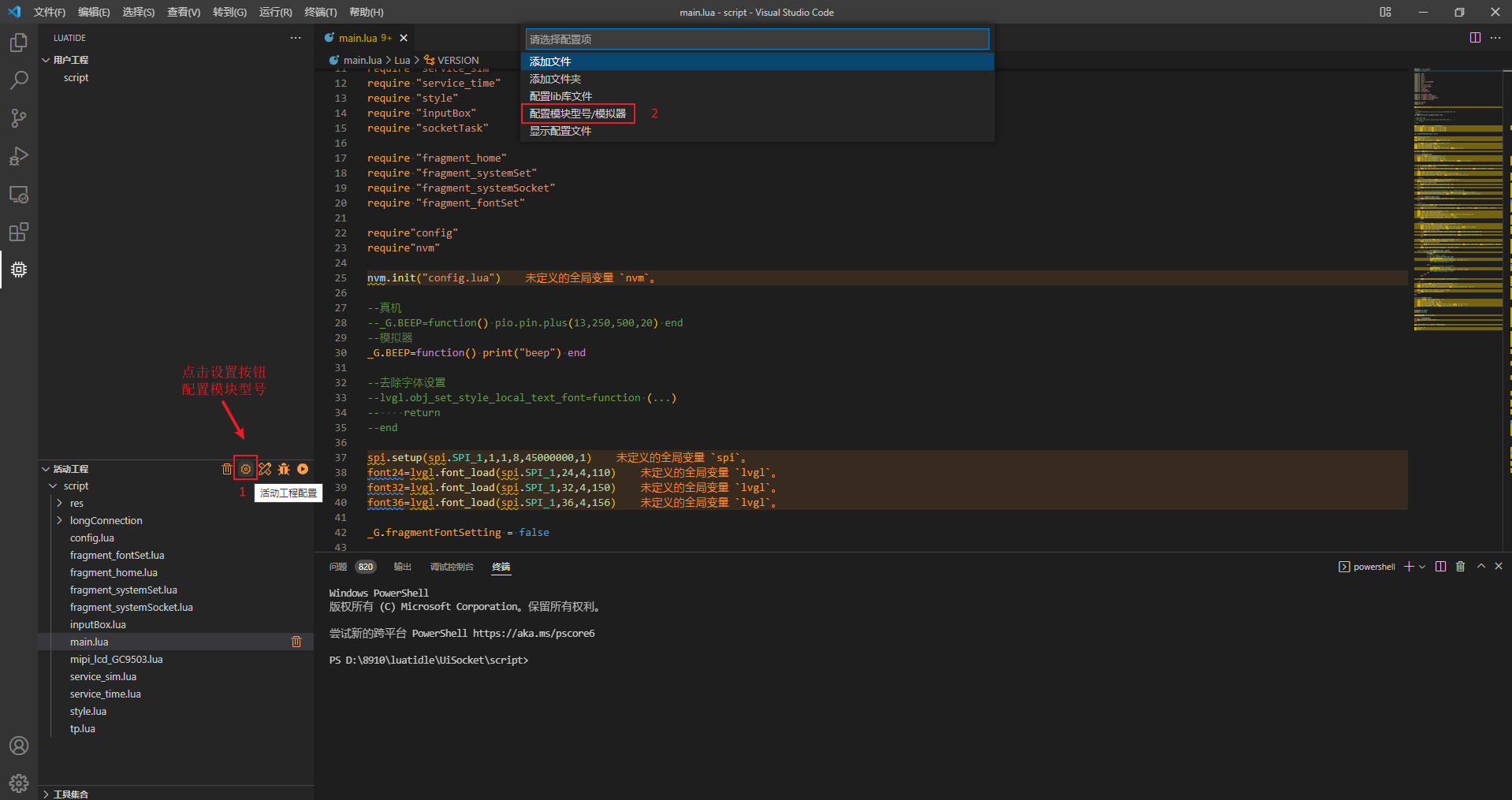
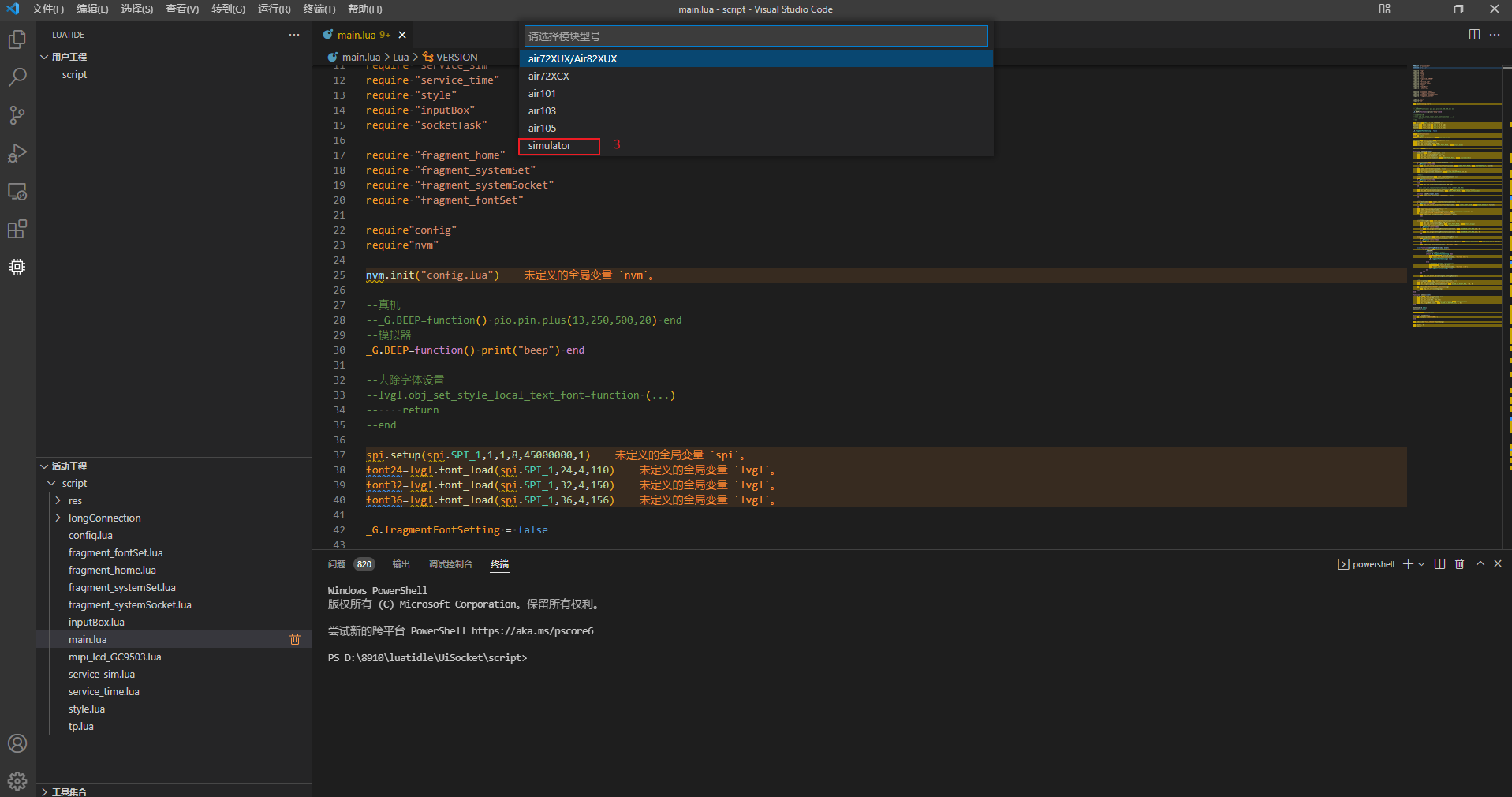
## 点击运行按钮运行
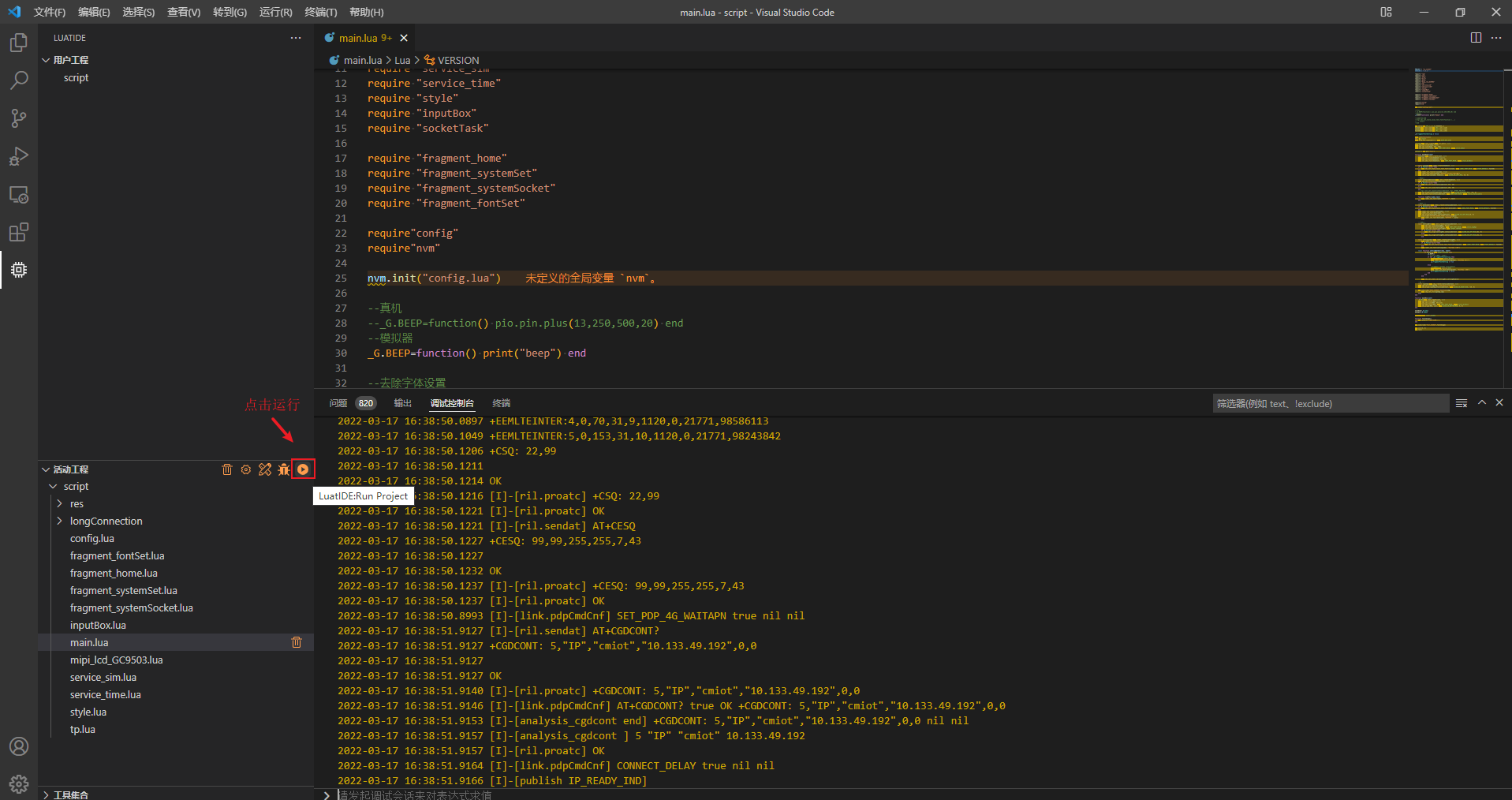
## 运行效果
模拟器现在默认是竖屏,可以通过点击鼠标右建进行切换为横屏
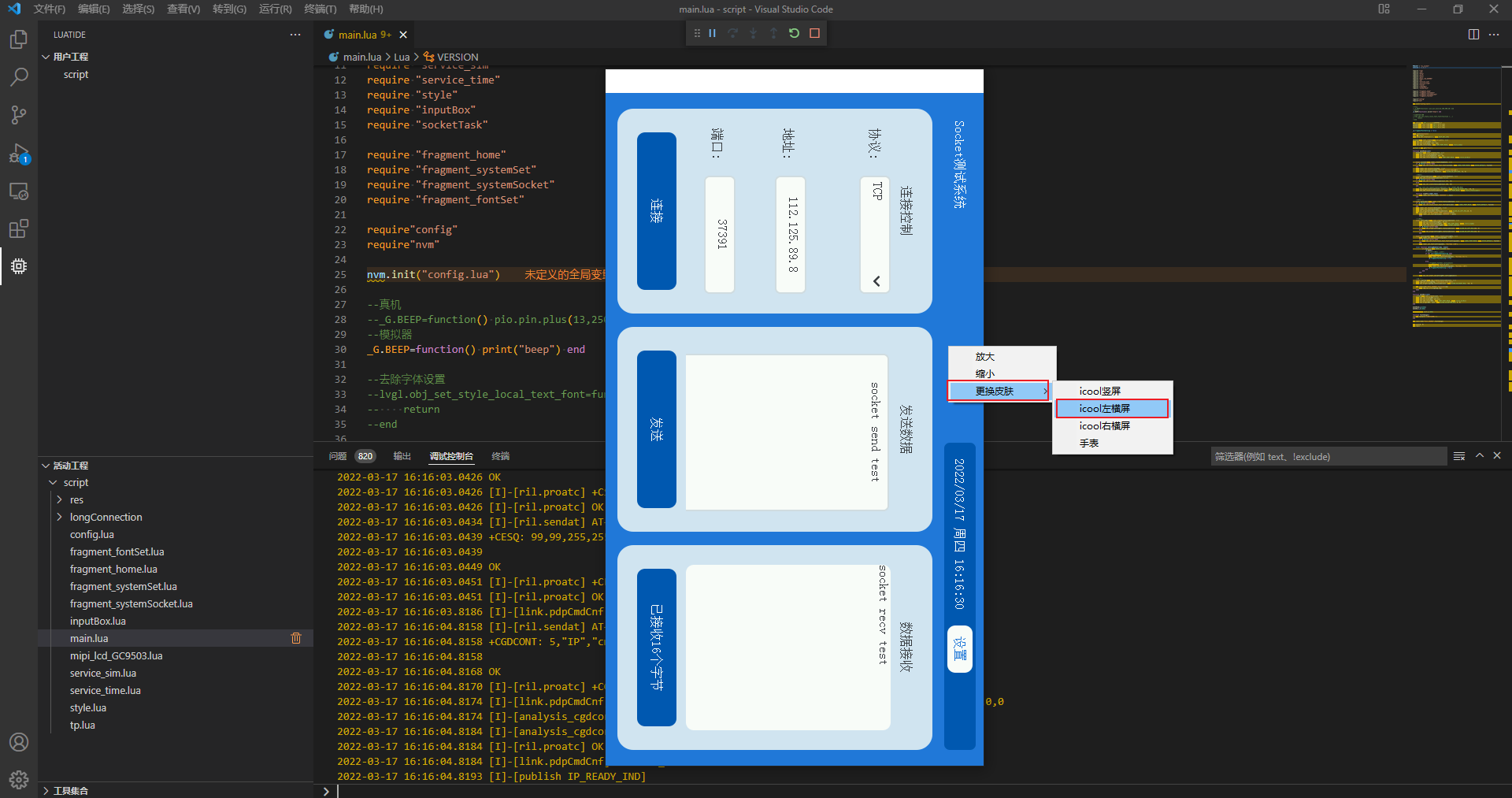
切换后效果
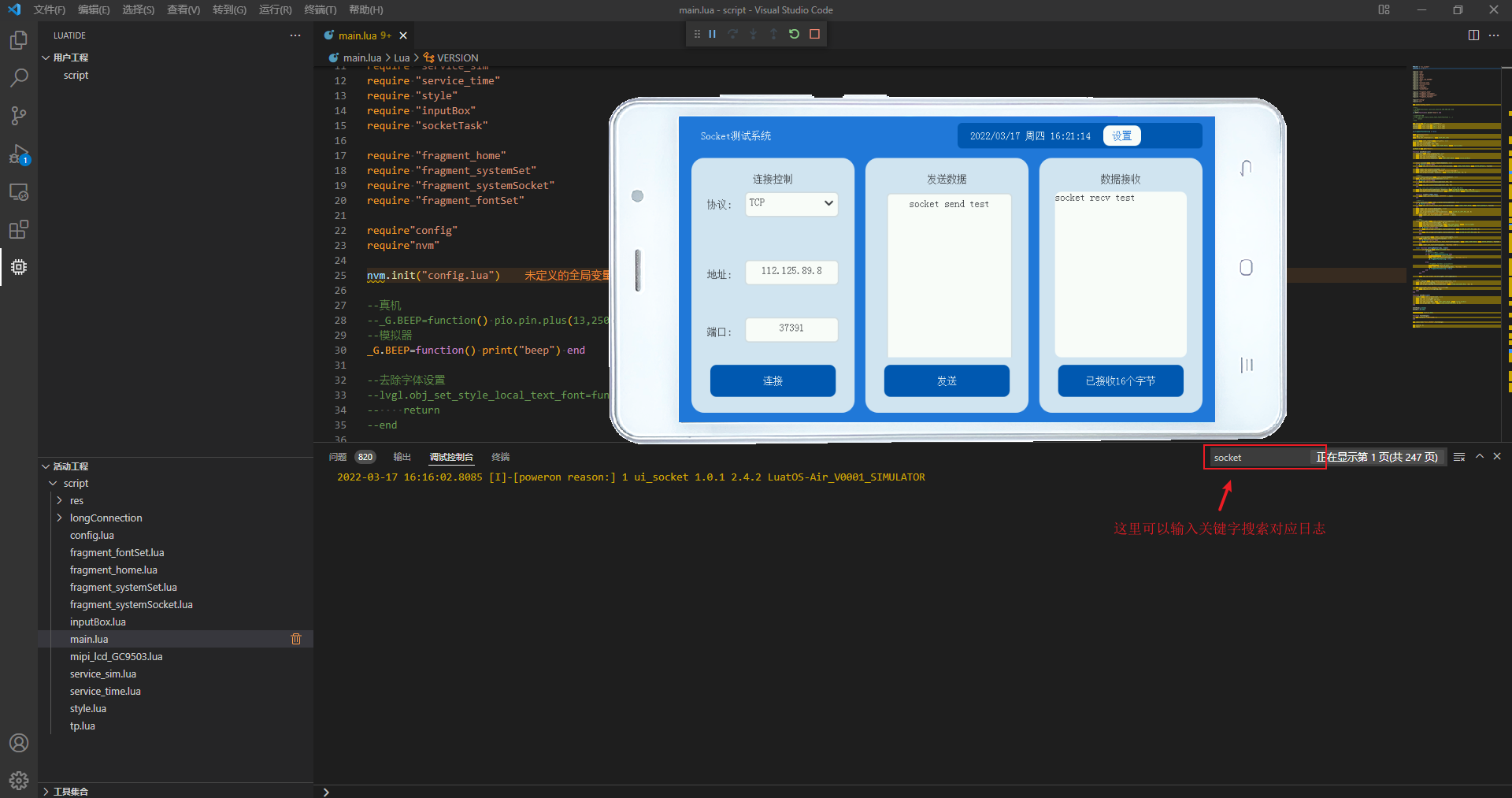
## 视频演示
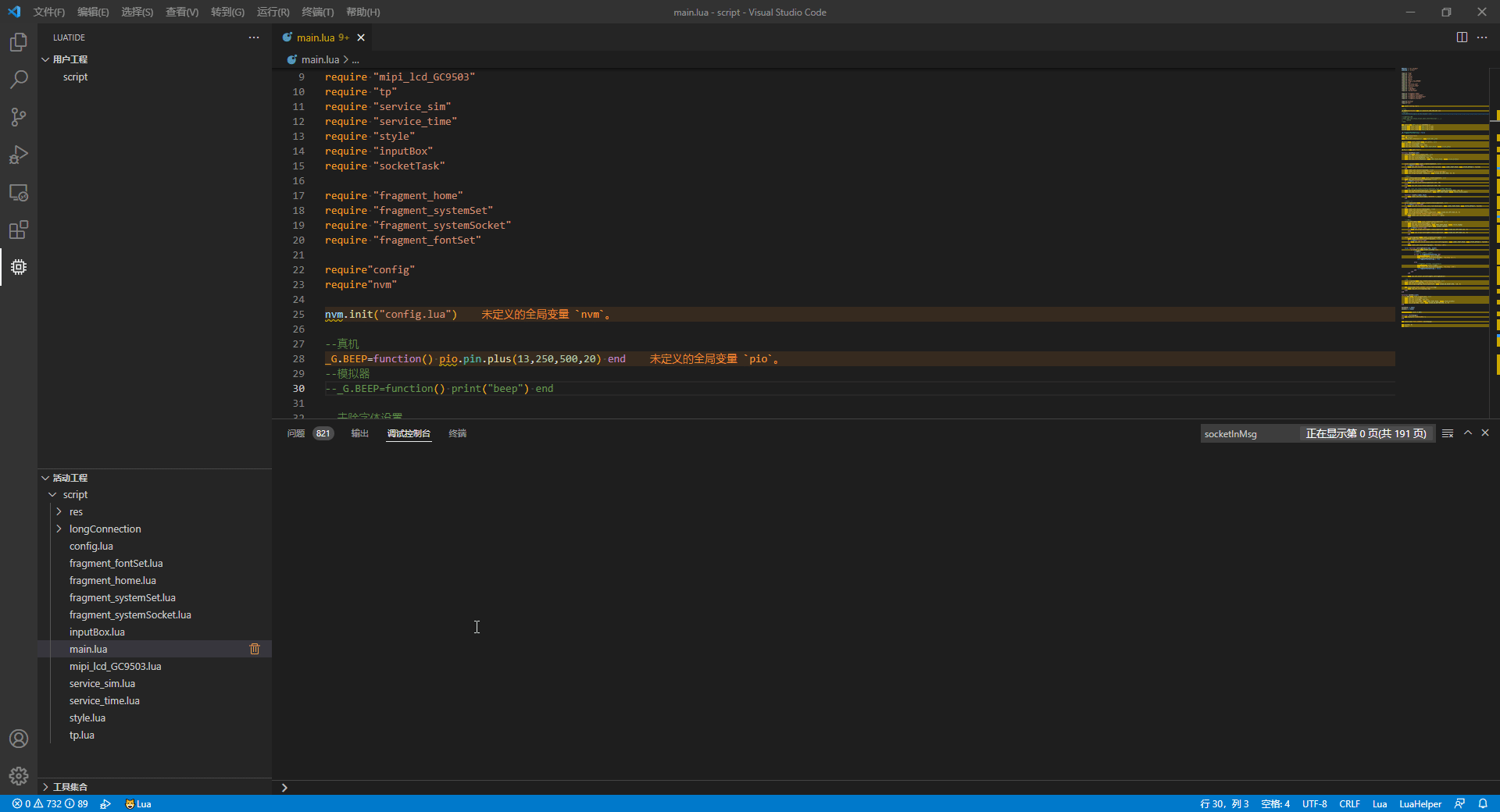
# 功能实操
主要通过UI界面设置需要连接的服务器,演示socket数据收发和接收
## 打开合宙官方TCP测试web页面
[LuatOS 网络测试工具](https://netlab.luatos.com/)


## 设置需要连接的IP地址和端口
IP地址:112.125.89.8,端口:33864
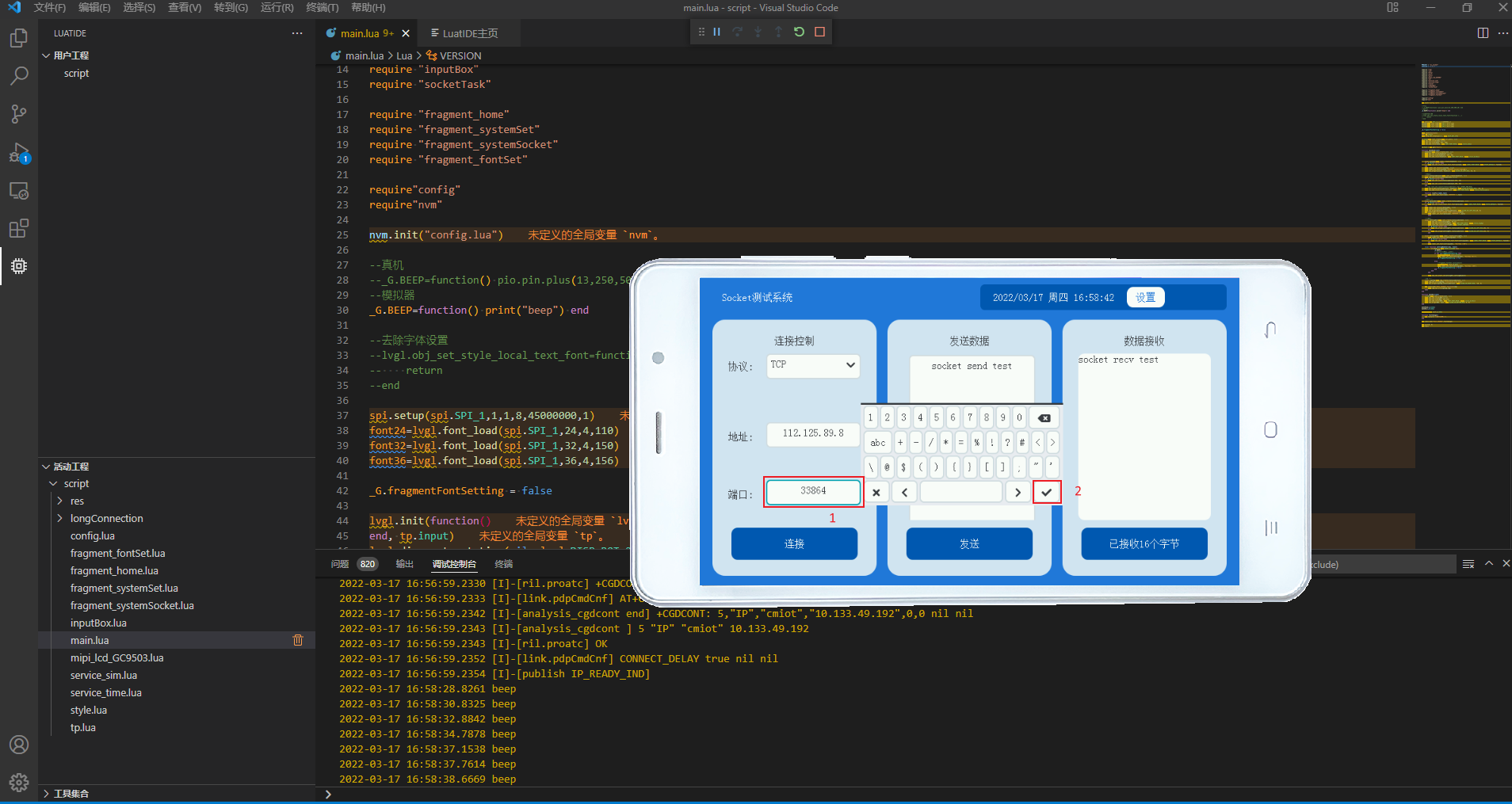
## 点击连接按钮连接服务器
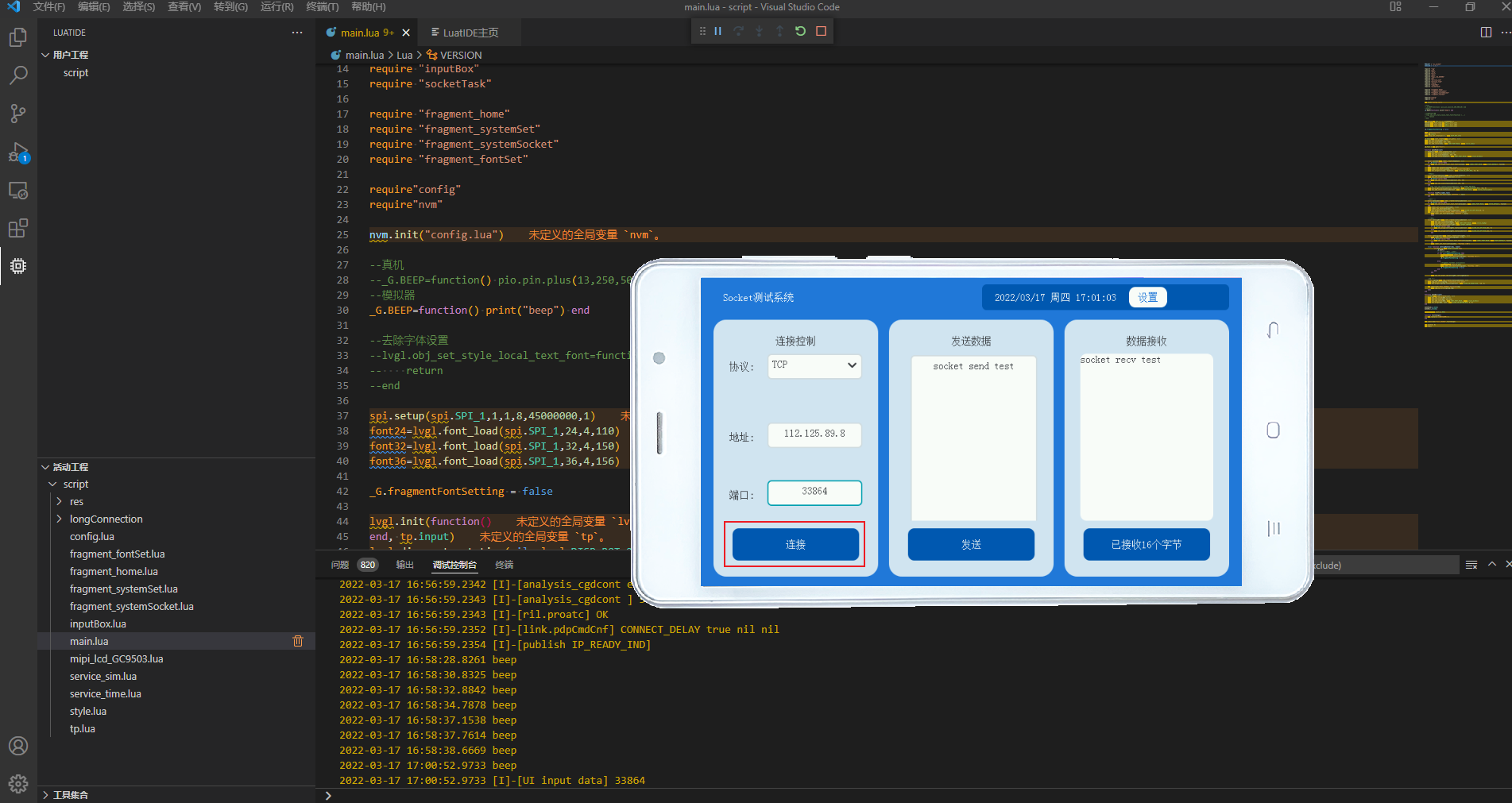

## 数据发送
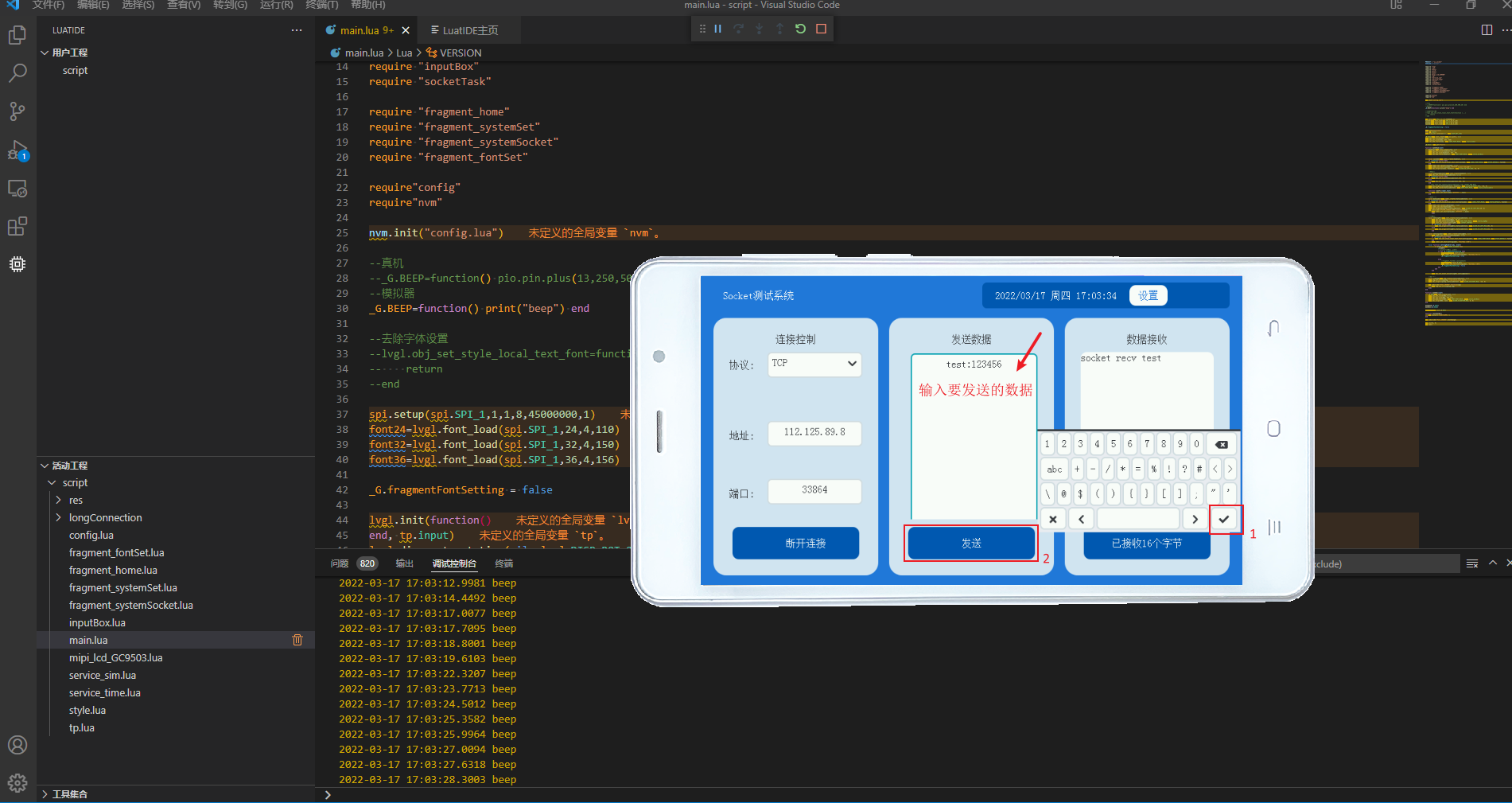

## 数据接收

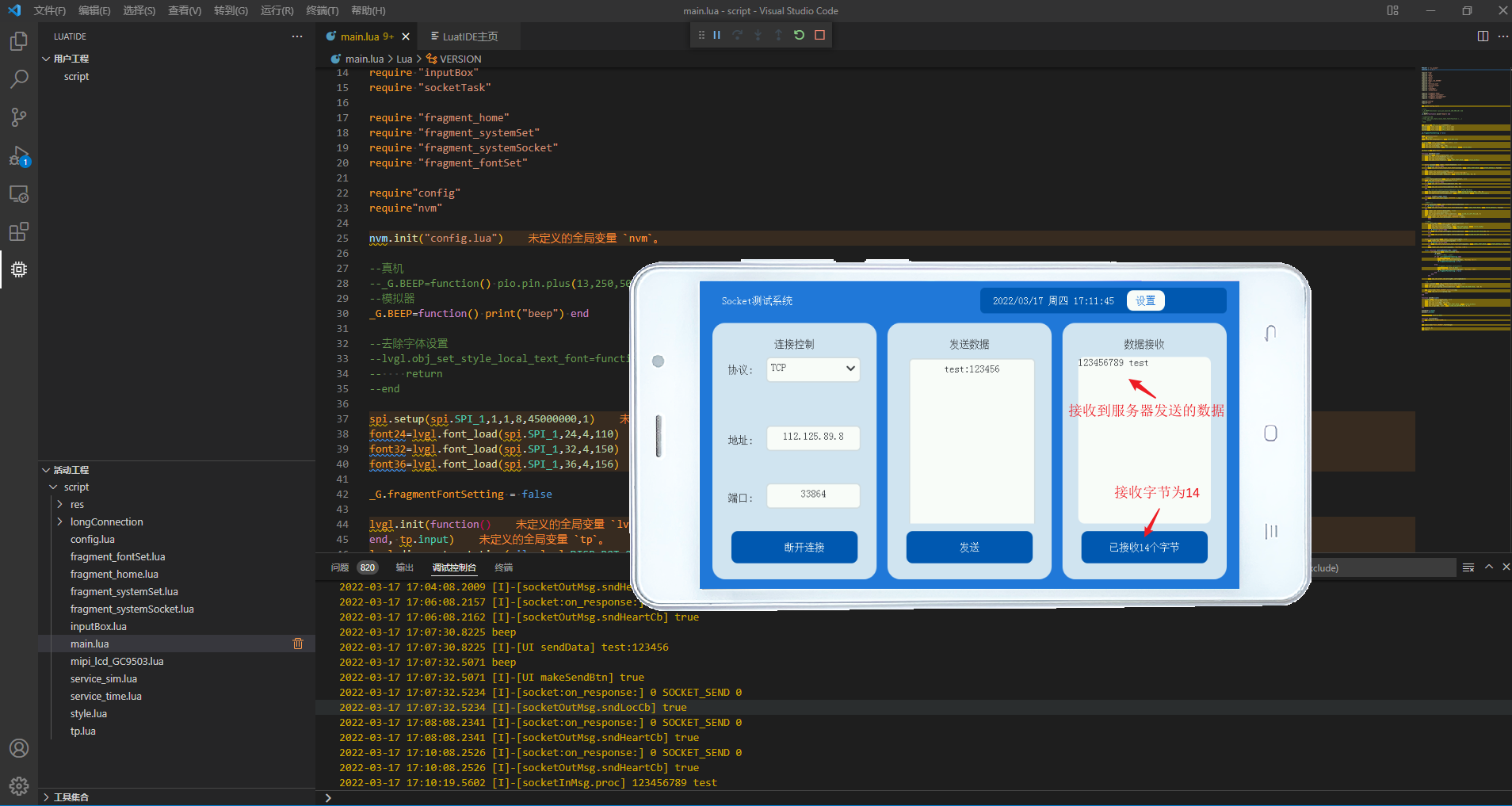
## 断开连接重建连接过程
断开模块操作
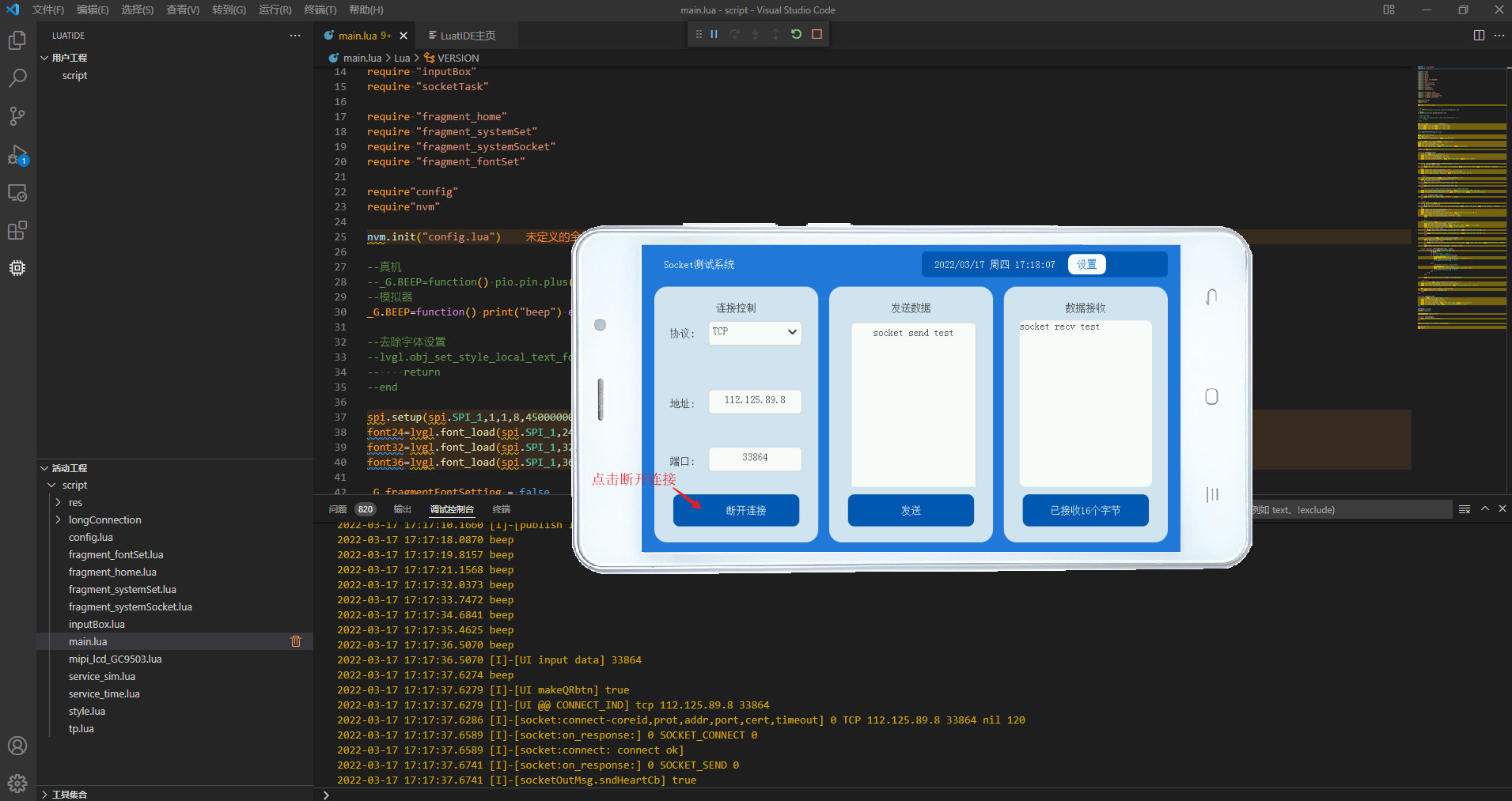
服务器显示

重连模块操作
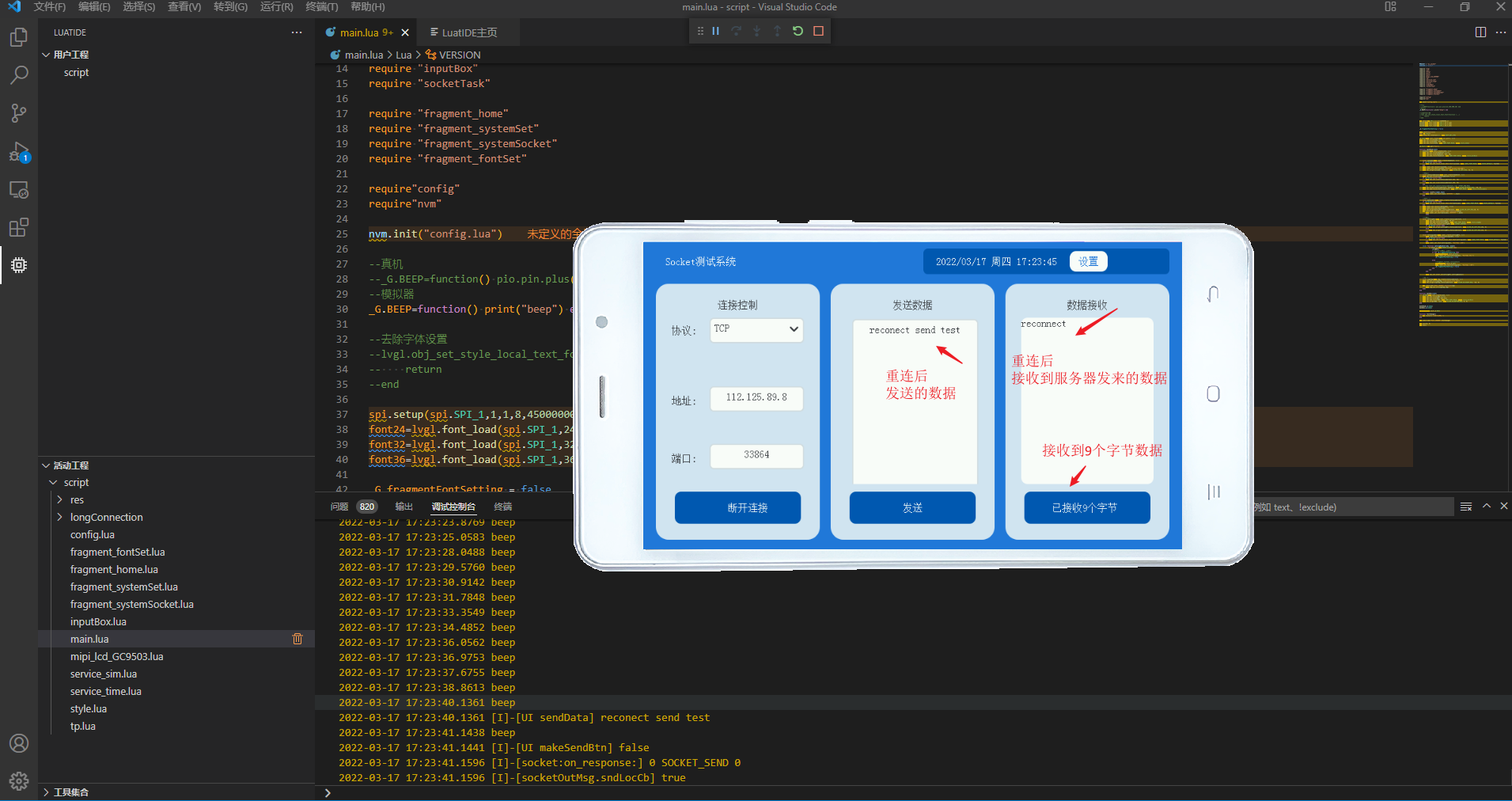
服务器显示效果

## 视频演示